Analysis Services の DMX クエリ デザイナーのユーザー インターフェイス
Reporting Services にはグラフィカル クエリ デザイナーが用意されており、 Analysis Services データ ソースに対するデータ マイニング式 (DMX) クエリおよび多次元式 (MDX) クエリの作成に使用できます。 このトピックでは、DMX クエリ デザイナーについて説明します。 MDX クエリ デザイナーの詳細については、「 Analysis Services の MDX クエリ デザイナーのユーザー インターフェイス」を参照してください。
DMX のグラフィカル クエリ デザイナーには、デザイン モード、クエリ モード、結果モードという 3 つのモードがあります。 モードを切り替えるには、クエリ デザイン ペインで右クリックして、モードを選択します。 すべてのモードにはメタデータ ペインが表示され、選択したキューブからメンバーをドラッグすることによって DMX クエリを作成できます。レポートの処理時には、このクエリに基づいてデータが取得され、データセットに格納されます。
グラフィカル DMX クエリ デザイナーのツール バー
クエリ デザイナーのツール バーにある各種のボタンを使用すると、グラフィカル インターフェイスを使用した DMX クエリをデザインできます。 次の表は、これらのボタンとその機能を示しています。
| Button | 説明 |
|---|---|
| [テキストとして編集] | この種類のデータ ソースでは無効です。 |
| [インポート] | ファイル システムのレポート定義 (.rdl) ファイルから既存のクエリをインポートします。 詳細については、「レポート埋め込みデータセットと共有データセット (レポート ビルダーおよび SSRS)」を参照してください。 |
| MDX クエリ デザイナーのモードに切り替えます。 | |
| DMX クエリ デザイナーのモードに切り替えます。 | |
| データ ソースからメタデータを更新します。 | |
| データ ペインで選択した列をクエリから削除します。 | |
| [クエリ パラメーター] ダイアログ ボックスを表示します。 変数に既定値を割り当てた場合、レポート デザイナーで [レイアウト] ビューに切り替えたときに、対応するレポート パラメーターが作成されます。 | |
| クエリを準備します。 | |
| デザイン モードとクエリ モードを切り替えます。 結果ビューに切り替えるには、デザイン ペインを右クリックして [結果] を選択します。 |
グラフィカル DMX クエリ デザイナー (デザイン モード)
有効なキューブはないが、有効なマイニング モデルはある Analysis Services データ ソースを使用するデータセットを編集する場合、グラフィカル クエリ デザイナーはデザイン モードで開きます。 次の図は、デザイン モードで表示される各ペインの名称を示しています。
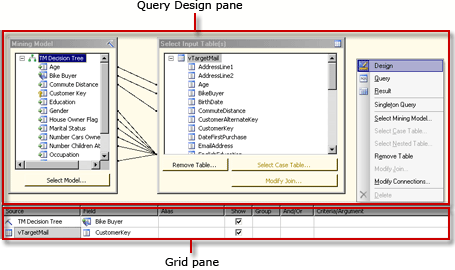
次の表に各ペインの機能を示します。
| ペイン | 機能 |
|---|---|
| クエリ デザイン ペイン | DMX クエリを作成するには、 [マイニング モデル] ダイアログ ボックスおよび [入力テーブルの選択] ダイアログ ボックスを使用します。 |
| グリッド ペイン | グリッドの各行について、 [ソース] ボックスの一覧から関数または式を選択し、DMX クエリで使用するフィールド、グループ、条件 (または引数) などを選択します。 選択した情報に基づいて生成された DMX クエリ テキストを表示するには、ツール バーの [デザイン モード] ボタンをクリックします。 |
DMX クエリを実行して、結果ペインに結果を表示するには、クエリ デザイン ペインを右クリックし、 [結果] をクリックします。
グラフィカル DMX クエリ デザイナー (クエリ モード)
グラフィカル クエリ デザイナーをクエリ モードに切り替えるには、ツール バーの [デザイン モード] ボタンをクリックするか、クエリ デザイン画面を右クリックして、ショートカット メニューで [クエリ] をクリックします。 このモードを使用すると、DMX テキストを直接クエリ ペインに入力できます。
次の図は、クエリ モードで表示される各ペインの名称を示しています。
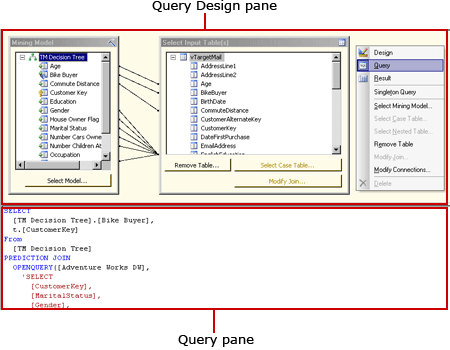
次の表に各ペインの機能を示します。
| ペイン | 機能 |
|---|---|
| クエリ デザイン ペイン | DMX クエリを作成するには、 [マイニング モデル] ダイアログ ボックスおよび [入力テーブルの選択] ダイアログ ボックスを使用します。 |
| クエリ ペイン | DMX クエリ テキストをペイン内で直接表示または編集します。 デザイン モードに戻ると、DMX クエリ テキストに対して行った変更は失われます。 |
DMX クエリを実行して、結果ペインに結果を表示するには、クエリ デザイン ペインを右クリックし、 [結果] をクリックします。
グラフィカル DMX クエリ デザイナー (結果モード)
結果モードを表示するには、クエリ デザイン画面を右クリックし、ショートカット メニューで [結果] をクリックします。 結果モードに切り替えると、DMX クエリが自動的に実行されます。
次の図は、結果モードのクエリ デザイナーを示しています。
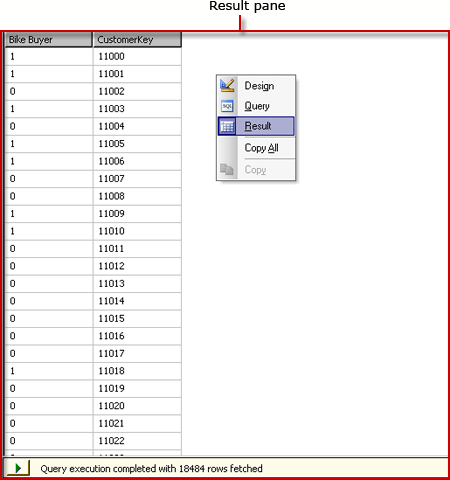
デザイン モードまたはクエリ モードに戻るには、結果ペインを右クリックし、 [デザイン] または [クエリ] をクリックします。
参照
Analysis Services の MDX クエリ デザイナーでのパラメーターの定義 (レポート ビルダーおよび SSRS)
共有データセットまたは埋め込みデータセットの作成 (レポート ビルダーおよび SSRS)
DMX のための Analysis Services の接続の種類 (SSRS)
データ マイニング モデル (DMX) からデータを取得する (SSRS)
RSReportDesigner 構成ファイル
MDX のための Analysis Services の接続の種類 (SSRS)
DMX のための Analysis Services の接続の種類 (SSRS)
フィードバック
以下は間もなく提供いたします。2024 年を通じて、コンテンツのフィードバック メカニズムとして GitHub の issue を段階的に廃止し、新しいフィードバック システムに置き換えます。 詳細については、「https://aka.ms/ContentUserFeedback」を参照してください。
フィードバックの送信と表示